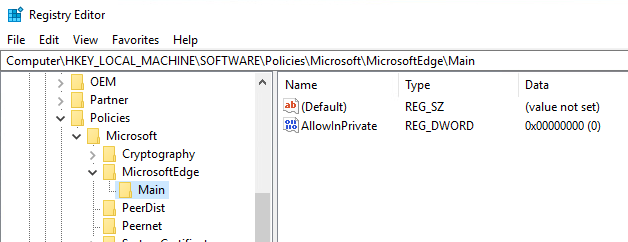
La navigation InPrivate est une fonctionnalité d'Internet Explorer et de Microsoft Edge très similaire au mode de navigation privée de Google. En gros, il vous permet de naviguer «en privé», ce qui signifie que votre historique de navigation n’est pas enregistré, que les cookies ne sont pas enregistrés et que d’autres données ne sont pas stockées par votre navigateur.
Dans cet article, je vais vous expliquer comment empêcher les utilisateurs d'utiliser la navigation InPrivate dans IE et Edge. La navigation InPrivate peut parfois empêcher les administrateurs de suivre correctement l’activité de leurs utilisateurs.
Le moyen le plus simple de désactiver la navigation InPrivate consiste à utiliser l'éditeur de stratégie de groupe de Windows. Cependant, les éditions domestiques de Windows ne disposent pas de cette fonctionnalité installée par défaut. Vous pouvez essayer d'activer gpedit.msc sur une version Home de Windows, mais je mentionnerai également les clés de registre au cas où vous ne souhaitez pas gâcher accidentellement votre installation.
Désactiver la navigation InPrivate via GPEdit.msc
Si vous avez Windows 7, 8 ou 10 Pro ou supérieur, cliquez simplement sur démarrer et tapez gpedit.msc. Dans l'éditeur de stratégie de groupe, accédez à l'emplacement suivant pour IE:
Configuration de l'ordinateur - Modèles d'administration - Composants Windows - Internet Explorer - Confidentialité

Dans le volet de droite, continuez et double-cliquez sur Désactiver la navigation InPrivate. Clique sur le Activée bouton radio puis cliquez sur OK. Pour Microsoft Edge, accédez à l'emplacement suivant:
Configuration de l'ordinateur - Modèles d'administration - Composants Windows - Microsoft Edge

Ici, vous verrez un article appelé Autoriser la navigation InPrivate. Double-cliquez dessus et choisissez le désactivé bouton radio. C'est l'inverse du paramètre IE et je ne sais pas pourquoi ils ne l'ont pas rendu plus cohérent.
Avec ces paramètres configurés, les utilisateurs ne devraient plus pouvoir utiliser la navigation InPrivate dans IE et Edge. Ensuite, parlons des clés de registre si vous ne pouvez pas utiliser gpedit.
Désactiver la navigation InPrivate via le registre
Pour désactiver la fonctionnalité de navigation privée dans IE et Edge, vous devez d'abord ouvrir l'éditeur de registre en cliquant sur Démarrer et en tapant regedit. Il est à noter que les clés que je mentionne ci-dessous concernent Windows 10 avec les dernières mises à jour au moment de la rédaction de cet article. Si vous utilisez une version différente de Windows, ces clés risquent de ne pas fonctionner.
Pour Edge, accédez à la clé de registre suivante:
HKEY_LOCAL_MACIHNE \ Software \ Policies \ Microsoft
Ici, vous devrez d’abord créer deux nouvelles clés dans le volet de gauche. Faites un clic droit sur Microsoft et choisissez Nouveau - Clé. Nommez cette clé MicrosoftEdge. Maintenant, faites un clic droit sur MicrosoftEdge et choisissez Nouveau - Clé encore. Nommez cette clé enfant Principale.
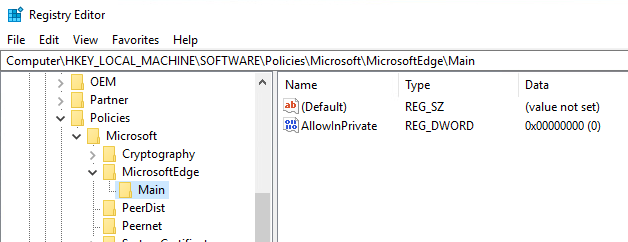
Cliquez sur Main pour le sélectionner, puis cliquez avec le bouton droit de la souris dans le volet de droite et choisissez Nouveau - DWORD (valeur 32 bits). Donnez-lui un nom de AllowInPrivate et lui donner une valeur de 0. Redémarrez votre ordinateur et ouvrez Microsoft Edge. le Nouvelle fenêtre InPrivate Cette option doit être grisée.
Pour Internet Explorer, vous devez suivre une procédure similaire. Tout d'abord, accédez à la même clé que ci-dessus:
HKEY_LOCAL_MACIHNE \ Software \ Policies \ Microsoft
Maintenant, créez une clé sous Microsoft appelée Internet Explorer. Ensuite, créez une autre clé sous Internet Explorer appelée Intimité. Cliquez sur Confidentialité, puis créez une nouvelle valeur DWORD dans le volet de droite, appelée EnableInPrivateBrowsing et lui donner une valeur de 0.

C'est à peu près ça. En fait, vous ne devriez pas avoir à redémarrer votre ordinateur dans le cas d'IE. Il suffit de fermer IE et de l'ouvrir à nouveau et vous verrez que l'option est maintenant partie.
Pour les utilisateurs qui utilisent la navigation InPrivate à la maison, rappelez-vous que cela ne signifie pas que votre activité ne peut pas être suivie d'une autre manière. Par exemple, les sites Web que vous visitez actuellement peuvent enregistrer votre adresse IP, votre employeur ou votre école peut enregistrer votre trafic et votre FAI peut également voir ce que vous faites en ligne. La seule façon de contourner tout cela est d'utiliser un VPN sécurisé, ce qui n'est pas non plus à l'abri de l'erreur, mais c'est mieux que rien. Si vous avez des questions, postez un commentaire. Prendre plaisir!

